É possível utilizar um arquivo de bitmap ou mapa procedural para aplicar uma imagem ao componente de cor especular do material. A imagem do mapa só aparece em áreas de realce especular.

Clique no ícone do Editor de material na barra de ferramentas Principal ou pressione M. Clique e mantenha pressionado o ícone para exibir o menu desdobrável.
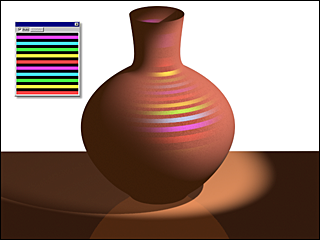
Uso de um mapa para definir o realce especular
Quando o valor de Quantidade na implementação de Mapas é 100, todas as cores especulares são fornecidas pelo mapa.
Utilize mapas Especulares principalmente para efeitos especiais, como inserir uma imagem de reflexo. O importante a ser lembrado é que, diferentemente dos mapas de Nível especular ou de Brilho, que alteraram a intensidade e a localização de realces especulares, o mapa Especular altera a Cor de realces especulares.
Procedimentos
Para mapear a cor especular:
- Clique no botão de mapa para Cor especular.
O 3ds Max abre o Navegador de materiais/mapas.
- Selecione na lista de tipos de mapas e clique em OK.
(Se você escolher Bitmap como tipo de mapa, o 3ds Max abrirá uma caixa de diálogo de arquivo que permite selecionar o arquivo de imagem.)
- Use os controles de mapa para configurar o mapa.
Como alternativa, use o ![]() Editor de material slate para conectar um nó de mapa ao componente de Cor especular.
Editor de material slate para conectar um nó de mapa ao componente de Cor especular.